笔记本触摸板下滑操作方法是什么?
10
2025-04-06
随着科技的发展,笔记本电脑已成为我们生活中不可或缺的设备之一。华为D16笔记本作为华为旗下的一款高端笔记本电脑,以其出色的性能和优雅的外观赢得了众多用户的喜爱。但有时在使用过程中,用户可能会遇到调节音量的问题。本文将详细介绍华为D16笔记本调节音量的几种方法,帮助用户轻松解决音量调节问题。
笔记本电脑最大的优势之一就是其便携性,随时随地的快速调节音量尤为重要。而华为D16笔记本就提供了非常便捷的快捷键操作。
1.1使用功能键调节音量
华为D16笔记本上带有专门的音量调节功能键,通常位于键盘的F9和F10键上,F9键用于降低音量,F10键用于提高音量。用户在使用笔记本进行多媒体播放或通话时,只需轻触这些键即可调节音量。
1.2结合Fn键的组合快捷操作
为了防止误触,大多数笔记本的音量调节键默认是和Fn(功能)键一起组合使用的。在调整音量之前,需要同时按下Fn键和上述提到的音量功能键(Fn+F9降低音量,Fn+F10提高音量)。这种设计既可以为用户带来方便,也能避免在不恰当的时机不小心改变音量设置。

除了快捷键操作,华为D16笔记本也提供了图形用户界面来调节音量,这种方法较为直观,尤其适合初学者。
2.1打开声音设置菜单
在华为D16笔记本上,用户可以通过点击任务栏右下角的通知区域找到声音图标,然后点击它以进入声音设置菜单。在该菜单中,可以看到当前的音量水平,并可直接用鼠标左键点击并拖动滑块进行调节。
2.2音量混合器的高级选项
在声音设置菜单的高级设置选项中,可以找到“声音混合器”,在那里可以看到每个应用程序的具体音量,并可以单独进行调整。如果你觉得视频播放时的声音太小,而其他软件声音过大,就可以在这个界面为视频播放软件设置更高的音量。
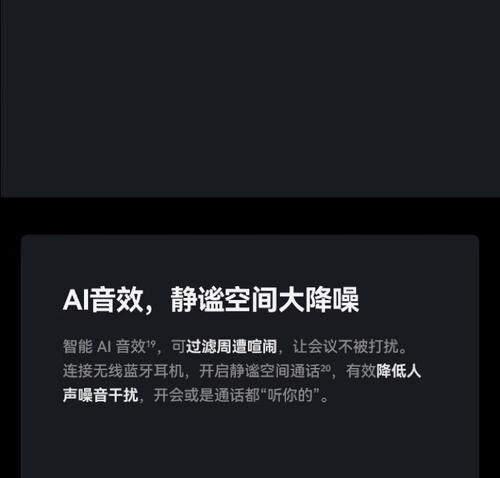
华为D16笔记本还支持通过外接设备进行音量调节。通过连接支持HID协议的外接键盘或耳机等设备,同样可以调整音量。
3.1外接键盘音量调节
如果用户有华为的Logo键带有音量调节功能的外接键盘,直接按键盘上的音量键同样可以调节笔记本的音量。
3.2使用耳机调节音量
一些耳机和耳麦的线控部分也支持音量调节。将这类耳机插入华为D16笔记本的耳机插孔,配合线控部分即可调节声音大小。

华为D16笔记本除了以上提到的调节音量的方法,还可以在系统设置中对音频进行更细致的调整。
4.1打开系统设置
用户可以通过点击“开始”菜单中的齿轮图标,或使用快捷键Win+I组合键打开系统设置。
4.2音频与声音设置
在系统设置中,选择“系统”下的“声音”选项,进入后可以看到“输出”和“输入”两个部分。在这里,除了调节主音量外,还可以针对不同的播放设备进行独立的音量调整。
5.1音量调节功能失灵怎么办?
如果遇到音量调节功能失灵的情况,首先检查是否误操作了静音键(常位于F8或单独的静音按键上)。之后可以尝试重启电脑或更新声卡驱动。
5.2音频设备驱动如何更新?
可以通过华为自带的“电脑管家”软件的驱动管家功能,或直接访问华为官方网站获取最新的声卡驱动进行更新。
调节华为D16笔记本的音量是用户经常遇到的问题,但通过本文介绍的快捷键操作、声音设置菜单、外接设备调节和系统设置等方法,用户可以轻松调节音量,享受更加顺畅的使用体验。无论您是技术新手还是有经验的用户,以上提到的解决方案都可以为您提供帮助。
华为D16笔记本强大的性能和多样化的音量调节方式,能够满足不同用户场景的使用需求。一旦掌握了这些调节技巧,您就可以更加高效地使用您的笔记本电脑,享受科技带来的便捷。
版权声明:本文内容由互联网用户自发贡献,该文观点仅代表作者本人。本站仅提供信息存储空间服务,不拥有所有权,不承担相关法律责任。如发现本站有涉嫌抄袭侵权/违法违规的内容, 请发送邮件至 3561739510@qq.com 举报,一经查实,本站将立刻删除。